Reklame
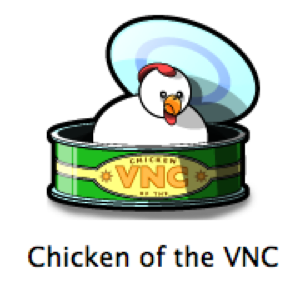 Hvis du nogensinde har brug for at få fjernadgang til en computer, har du sandsynligvis indset, at nogle løsninger er langt overlegen end andre. Selv når det gælder VNC-klienter (Virtual Network Computing), er der et par rigtig gode klienter derude, og der er mange klienter, der bare ikke klipper det af en eller anden grund. I dag introducerer vi dig en anden fantastisk Mac VNC-klient, du vil elske.
Hvis du nogensinde har brug for at få fjernadgang til en computer, har du sandsynligvis indset, at nogle løsninger er langt overlegen end andre. Selv når det gælder VNC-klienter (Virtual Network Computing), er der et par rigtig gode klienter derude, og der er mange klienter, der bare ikke klipper det af en eller anden grund. I dag introducerer vi dig en anden fantastisk Mac VNC-klient, du vil elske.
Chicken of the VNC (COTVNC) er let at bruge, enkel at installere og fungerer som en charme. Du kan bruge Chicken of the VNC til at oprette forbindelse til en Mac-, Windows- eller Unix-maskine, så det er virkelig ret alsidigt.
Installer kylling af VNC
Download en gratis kopi af Kylling af VNC fra Sourceforge her. Det er en lille download på 1,2MB, så det bør ikke tage for lang tid.
Installation er en standard Mac-procedure: bare åbne diskbilledet og træk applikationen ind i din applikationsmappe. Dobbeltklik på Chicken of VNC i Applications for at åbne den.
Konfigurer ekstern computer til kylling med VNC-adgang
Til at begynde med skal du sørge for, at den computer, du vil oprette forbindelse til, tillader VNC-forbindelser, og at du kender IP-adresse og adgangskodeoplysninger for adgang til computeren.
Gå til til at tillade VNC-forbindelser på en Mac Systemindstillinger> Deling. Marker afkrydsningsfeltet for “Fjernstyring”Og marker alle de relevante felter i popup-vinduet, afhængigt af hvor meget adgang du vil give ud. Klik derefter på “Muligheder”Og markér afkrydsningsfeltet for at tillade VNC-forbindelser med en adgangskode. Vælg et kodeord. Når du klikker på “Okay”Skal du se, at fjernstyring er slået til, og hvilken IP-adresse, du skal bruge.
Ellers skal du finde lufthavnsymbolet for at finde den lokale IP-adresse på en Mac og vælge "Åbn netværksindstillinger”(Eller gå til Systemindstillinger> Netværk). IP-adressen vises tydeligt på denne skærm.
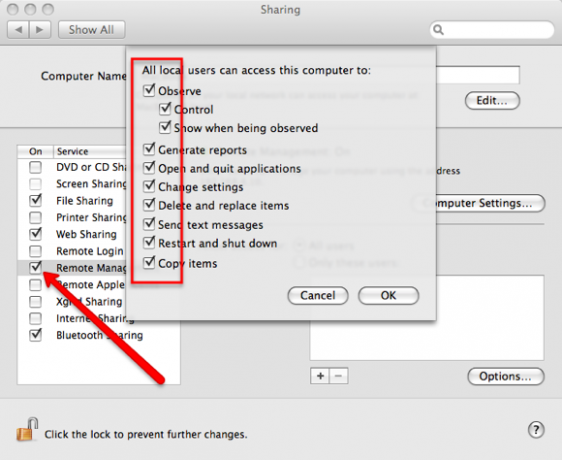
![Sådan konfigureres og bruges kylling af VNC til fjernadgang [Mac] VNC-brugeres adgangskode Mac](/f/e94fdf6702d9226d55bc80a0a2d12707.png)
For at tillade VNC-forbindelser i Windows skal Windows-maskinen have en VNC-klient installeret, såsom den gratis RealVNC og konfigurere den til at bruge port 5900 og til at bruge en adgangskode til adgang. For at finde den lokale IP-adresse i Windows skal du åbne en terminal (ved at gå til Windows> Kør og skriv “cmd“) Og skriv derefter“ipconfig“.
For adgang via Internettet er det lidt mere kompliceret. Du bliver nødt til at kende den IP-adresse, du bruger i den virkelige verden, så tag til WhatIsMyIP at få det. Det kan også være nødvendigt, at du konfigurerer portvideresendelse på routeren for at sikre, at port 5900 sendes til VNC-serveren på IP-computeren på Windows-computeren.
Hvis du f.eks. Vil bruge VNC til at hjælpe en pårørende med teknisk support, er du muligvis nødt til at konfigurere dette i gå videre og måske tale dem gennem trinnene for at få den nye IP-adresse for at sikre, at du kan logge ind på deres system.
Opsæt kylling af VNC
For hver computer, du fjernforbinder til med Chicken of the VNC, skal du oprette en ny forbindelse. Fra de foregående trin skal du nu have de detaljer, du har brug for, klar til brug.
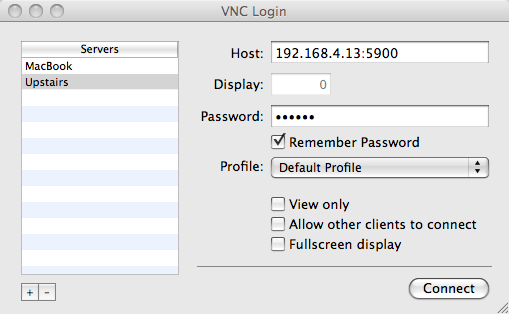
Klik på knappen + for at tilføje en ny forbindelse og give den et navn. Skriv værtsfeltet IP-adressen efterfulgt af et kolon og portnummeret. Sæt adgangskoden i, og klik forbinde. Du skal se et vindue vises automatisk, hvor du kan kontrollere maskinen.
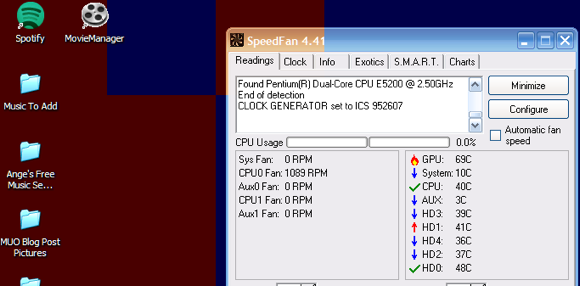
Som du kan se, er det vigtigste trick til at oprette en VNC-forbindelse ved at sikre, at den computer, du ønsker at oprette forbindelse til, er villig til at acceptere forbindelsen. Kylling af VNC selv er temmelig ligetil og får bare jobbet gjort.
Hvad tænker du om Kylling af VNC? Hvad er din foretrukne gratis VNC-klient til Mac? Fortæl os det i kommentarerne!
Ange er en kandidat i Internet Studies & Journalism, der elsker at arbejde online, skrive og sociale medier.
